
Wenn Sie viele Textnachrichten senden und empfangen, kann die Nachrichten-App viel Platz auf Ihrem iPhone oder iPad beanspruchen. Es speichert nicht nur Ihren Textnachrichtenverlauf, sondern speichert auch Foto- und Videoanhänge, die Sie erhalten haben. Hier erfahren Sie, wie Sie diesen Speicherplatz freigeben, wenn Ihnen der Speicherplatz ausgeht.
Sehen Sie, wie viel Speicherplatz die Nachrichten-App verwendet
Auf dem Speicherbildschirm können Sie überprüfen, wie viel Speicherplatz die Nachrichten-App auf Ihrem Gerät belegt. Öffnen Sie die Einstellungen-App auf Ihrem iPhone oder iPad, navigieren Sie zu Allgemein> iPhone-Speicher (oder iPad-Speicher) und warten Sie, bis alles geladen ist (dies kann ungefähr 20 Sekunden dauern).

Scrollen Sie als Nächstes in der Liste nach unten und suchen Sie nach der Nachrichten-App. Sie werden sehen, wie viel Speicherplatz verbraucht wird. In meinem Fall nimmt es 1,14 GB ein. Wenn Ihr Speicherplatz viel Platz beansprucht, lesen Sie weiter, um zu erfahren, wie Sie ihn freigeben können.
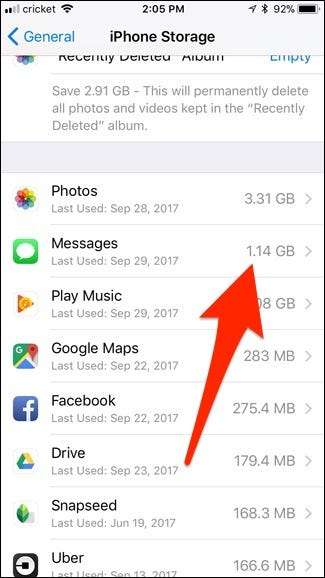
Alte Nachrichten automatisch löschen
VERBUNDEN: So schaffen Sie Speicherplatz auf einem iPhone oder iPad
Um zu verhindern, dass Nachrichten für immer aufgebaut werden und immer mehr Speicherplatz beanspruchen, können Sie festlegen, dass alle Nachrichten nach einer bestimmten Zeit selbst gelöscht werden.
Beachten Sie jedoch, dass alle Nachrichten, die gelöscht werden, für immer verschwunden sind. Wenn Sie also Ihre Nachrichten aufzeichnen oder bestimmte Nachrichten für immer aufbewahren möchten, möchten Sie sie wahrscheinlich nicht automatisch löschen lassen. Um diese Einstellung zu ändern, öffnen Sie die App Einstellungen und tippen Sie auf "Nachrichten".
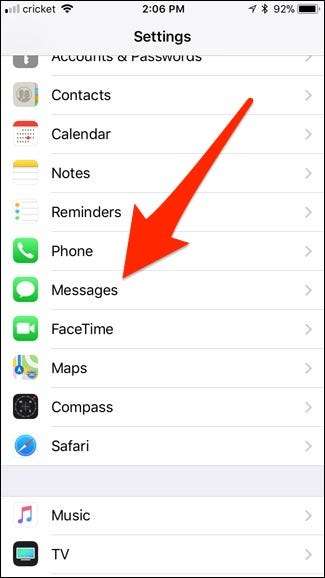
Scrollen Sie nach unten und tippen Sie auf "Nachrichten behalten".
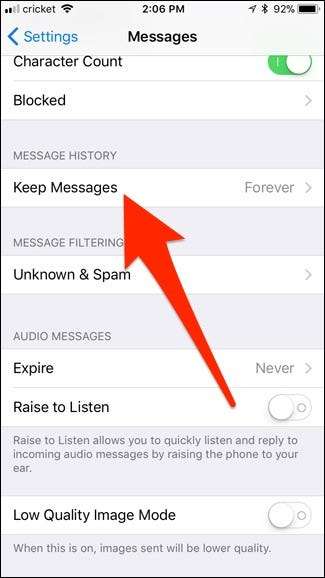
Wählen Sie einen Ablaufzeitraum. Standardmäßig speichert Ihr iPhone oder iPad Nachrichten für immer. Sie können sie jedoch auch für „30 Tage“ oder „1 Jahr“ aufbewahren, wenn Sie dies bevorzugen.
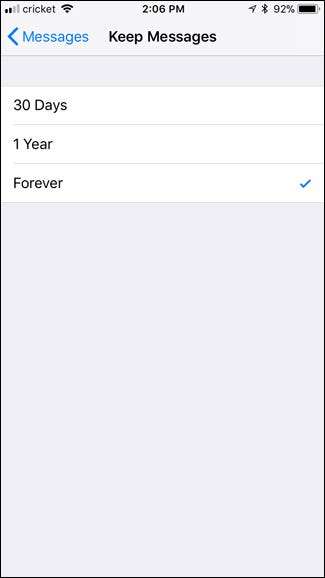
Audio-Nachrichten werden von Ihrem Gerät zwei Minuten nach dem Abhören automatisch gelöscht. Dies verhindert, dass sie für immer Platz beanspruchen, selbst wenn Sie mit ihnen vollständig fertig sind. Um dies zu ändern, können Sie in den Einstellungen zum Hauptbildschirm für Nachrichten zurückkehren und unter „Audio-Nachrichten“ auf „Ablaufen“ tippen.
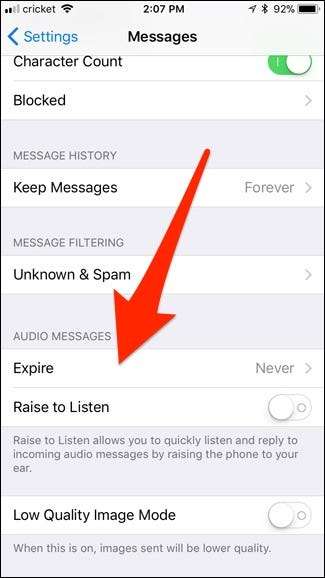
Von dort aus können Sie wählen, ob sie nach zwei Minuten automatisch oder nie gelöscht werden sollen (es sei denn, Sie löschen sie manuell).

Massenlöschung von Fotos, Videos und Anhängen
Möglicherweise kennen Sie eine Möglichkeit zum Löschen von Nachrichten und Anhängen in der Nachrichten-App: Drücken Sie lange auf eine Nachricht oder ein Foto, tippen Sie auf „Mehr“, wählen Sie aus, was Sie löschen möchten, und tippen Sie auf den Papierkorb. Dies ist jedoch der langsamste Weg, und Sie müssen Ihre Konversationen durchsuchen, um alle Bilder zu finden, die Sie löschen möchten.
Sie können auch auf die runde Schaltfläche „i“ in der oberen rechten Ecke einer Konversation tippen, um alle Konversationsanhänge anzuzeigen und dann alle nicht mehr benötigten Medien zu löschen. Dies ist jedoch immer noch nicht der beste Weg.
VERBUNDEN: So schaffen Sie Speicherplatz auf Ihrem iPhone oder iPad, indem Sie nicht verwendete Apps herunterladen
Gehen Sie stattdessen zurück in die Einstellungen-App und navigieren Sie wie zuvor zu Allgemein> iPhone-Speicher (oder iPad-Speicher). Scrollen Sie in der Liste nach unten und wählen Sie die Nachrichten-App aus. Tippen Sie von dort aus auf „Große Anhänge überprüfen“.
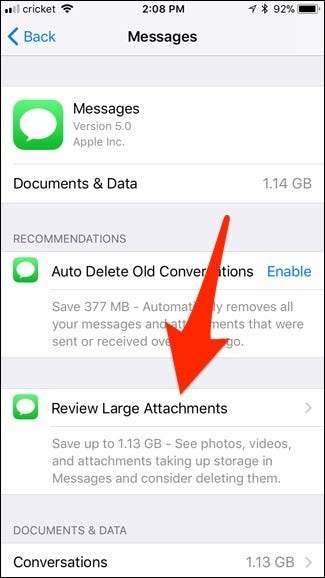
Auf diese Weise erhalten Sie eine Liste aller Fotos, Videos und sonstigen Anhänge, die die Nachrichten-App aus all Ihren Konversationsthreads gespeichert hat. Die Liste ist zuerst nach der größten Größe sortiert.

Um einen zu löschen, wischen Sie einfach nach links und klicken Sie auf "Löschen".
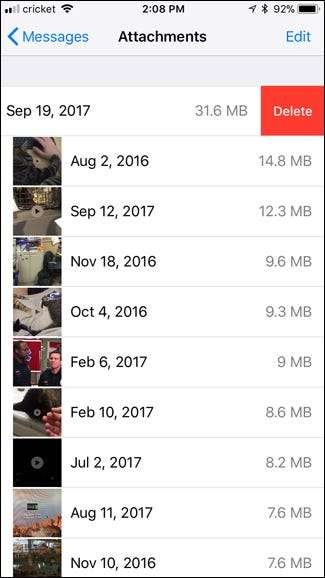
Leider gibt es keine Option "Alle auswählen" oder sogar eine Möglichkeit, mehrere Anhänge auszuwählen und auf einen Schlag zu löschen. Dies ist jedoch immer noch der beste Weg, um die größten Anhänge mit minimalem Aufwand zu entfernen.
Wenn Sie diese Liste in bestimmte Medientypen organisieren möchten, kehren Sie zu einem Bildschirm zurück. Unter "Große Anhänge überprüfen" wird "Dokumente und Daten" gefolgt von einer Liste der verschiedenen Medientypen angezeigt.
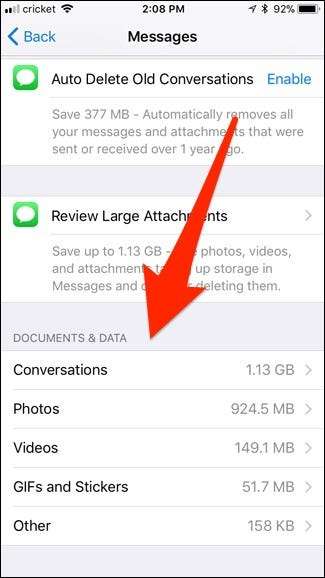
Wenn Sie auf eines tippen, werden nur Anhänge dieser Art angezeigt. Wenn Sie also auf "Fotos" tippen, werden nur Fotos angezeigt.
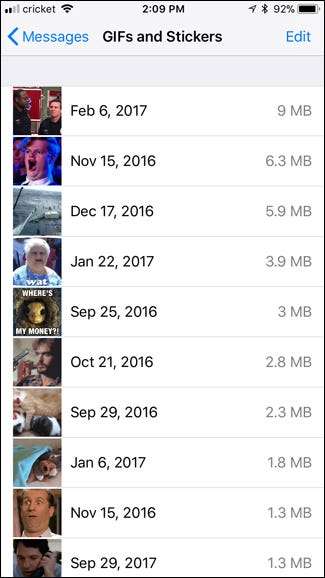
Wenn Sie ein Foto oder Video speichern möchten, bevor Sie es endgültig löschen, können Sie darauf tippen und dann oben links auf die Schaltfläche Teilen klicken.
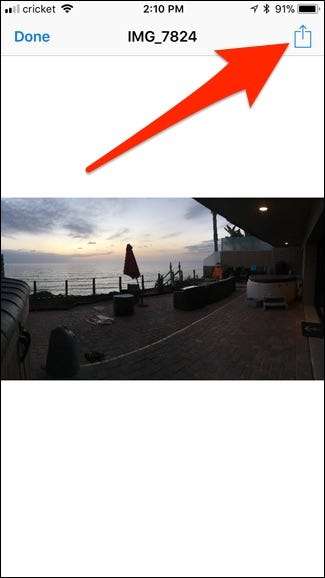
Von dort aus können Sie es per AirDrop auf ein anderes Gerät übertragen, per E-Mail senden, in einem Cloud-Speicherdienst speichern und vieles mehr.
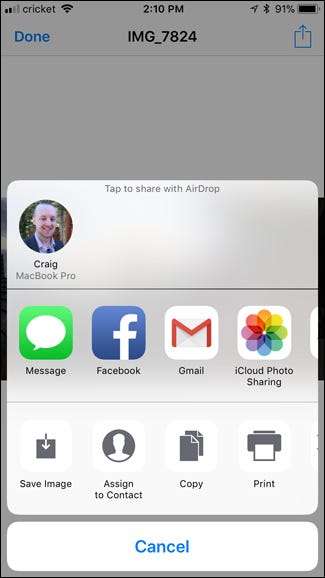
Ganze Konversationsthreads löschen
Wenn Nachrichten viel Speicherplatz beanspruchen, sind wahrscheinlich Bildanhänge schuld, sodass das einfache Löschen von Textkonversationen möglicherweise nicht ausreicht. Wenn Sie jedoch lange Gespräche voller Textnachrichten führen, nehmen diese möglicherweise viel mehr Platz ein als Sie denken. Sie können sie löschen und diesen Speicherplatz freigeben, sofern Sie diese Konversationen nicht beibehalten möchten.
Sie können einen gesamten Konversationsthread in der Nachrichten-App löschen, indem Sie nach links wischen und auf "Löschen" tippen. Dadurch werden alle Nachrichten im Thread sowie alle Medienanhänge gelöscht.

Um mehrere Konversationsthreads gleichzeitig zu löschen, tippen Sie im Hauptbildschirm "Nachrichten" auf die Schaltfläche "Bearbeiten" und wählen Sie mehrere Konversationen aus. Tippen Sie unten rechts auf dem Bildschirm auf „Löschen“, um sie zu löschen.
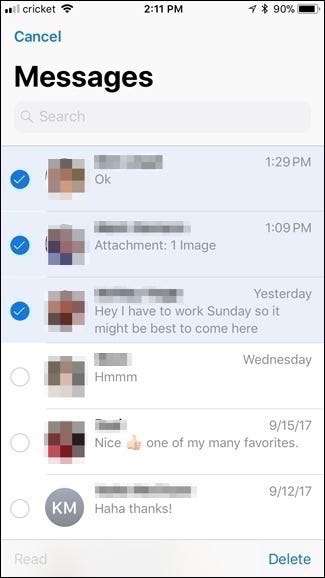
Textnachrichten allein verbrauchen nicht wirklich so viel Platz. Wenn Sie jedoch mehrere Jahre lang Fotos und Videos gesammelt haben, die Sie gesendet und empfangen haben, ist es wahrscheinlich, dass Sie ohnehin ein Messaging-Audit benötigen.







